Wenn Sie an Ihrem PC oder Android-Gerät arbeiten, besuchen Sie meistens verschiedene Plattformen, auf denen Sie aufgefordert werden, Ihre E-Mail-Adresse und Ihr Passwort einzugeben, um Ihre authentifizierte Identität nachzuweisen.
Dort geben Sie Ihre Daten ein und speichere deine Passwörter in unseren Browsern für die Bequemlichkeit. So müssen Sie sich bei jedem Besuch der Plattform nicht die Details merken, sondern füllen automatisch das Login-Feld aus.
Aber falls Sie Ihre Passwörter auf einer Plattform eingeben können, auf die Sie einmal zugegriffen haben, was werden Sie tun? In solchen Fällen können Sie Passwörter anzeigen, die in gespeichert sind Google Chrome. Dies sind die Schritte, mit denen Sie nicht nur Ihre gespeicherten Passwörter in Google Chrome anzeigen, aber auch verwalten.
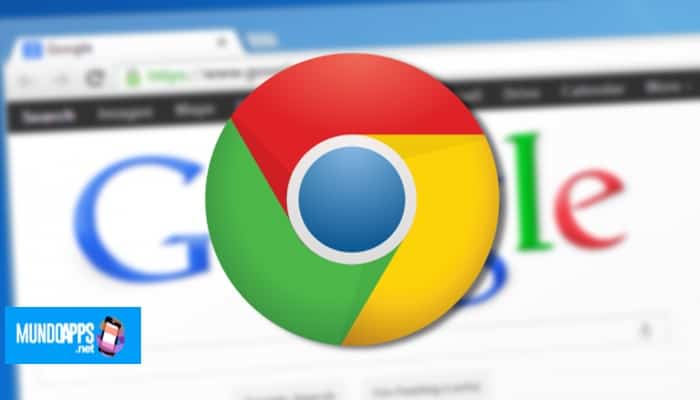
Gespeicherte Passwörter in Google Chrome anzeigen: Schritt-für-Schritt-Anleitung
Lesen Sie: So legen Sie Google Chrome als Standardbrowser fest
Schritt 1: Öffnen Sie zuerst Ihr Google Chrome von Ihrem Desktop aus
Schritt 2: Die Startseite des Chrome-Bildschirms wird angezeigt, klicken Sie auf die Menüschaltfläche (Diese Menüschaltfläche ist an drei vertikalen Punkten zu erkennen, die sich in der rechten Ecke des Chrome-Bildschirms befinden).
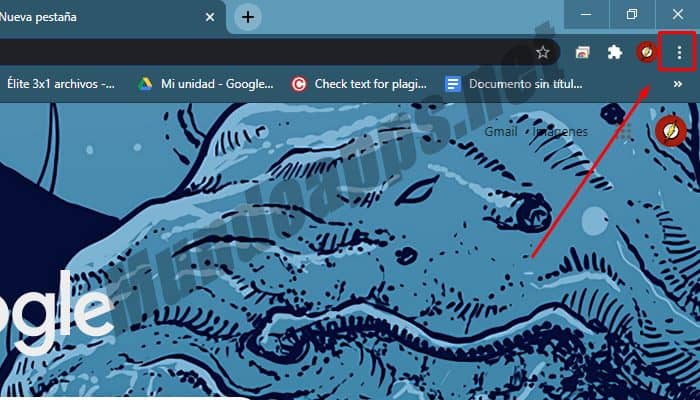
Schritt 3: Klicken Sie auf die Menüschaltfläche, ein langes Dialogfeld wird geöffnet, und klicken Sie dann auf „Einstellungen“.
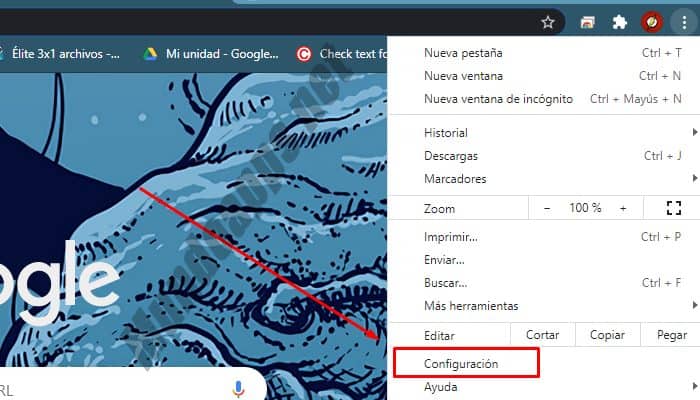
Schritt 4: Suchen Sie in den Einstellungen nach „Passwörter“ und klicken Sie darauf. Es erscheint eine neue Seite mit allen Passwörtern, die Sie in Chrome gespeichert haben.
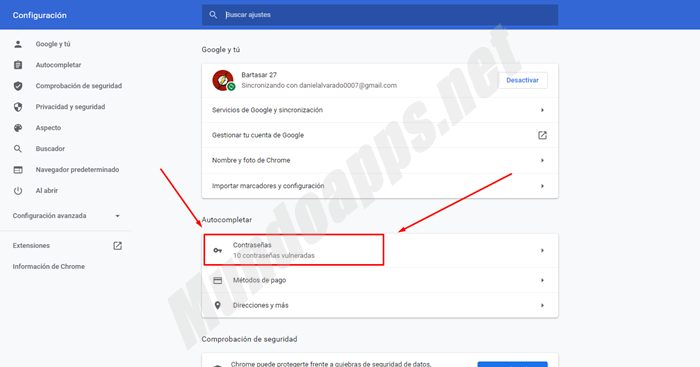
Schritt 5: jetzt kannst du alle Passwörter anzeigen, die in Google Chrome gespeichert wurden vom ersten bis zum letzten Zugriff auf die Seite. (Sie können sogar auf „Auto Login“ klicken und erhalten jederzeit automatisch unbegrenzten Zugriff auf Ihre Website oder Seite)
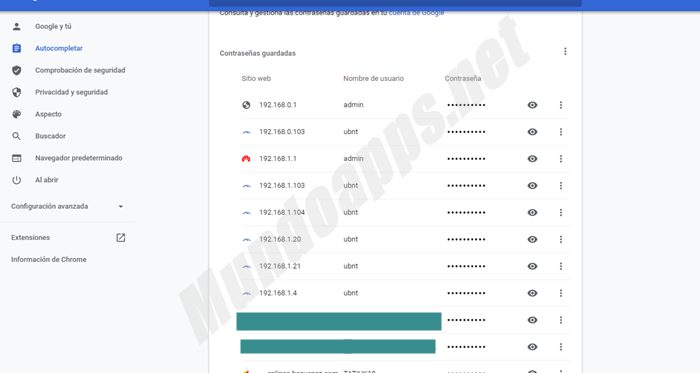
Schritt 6: Klicken Sie zuletzt auf das augenförmige Symbol, das nach Ihrem Benutzernamen erscheint, und sehen Sie sich schließlich das gespeicherte Passwort an. (Aus Datenschutzgründen befinden sich Ihre Passwörter immer in diesem versteckten Zustand. Um sie zu sehen, müssen Sie auf das Symbol klicken und halten).
Hinweis: aus den obigen Schritten wissen Sie So zeigen Sie Ihre gespeicherten Passwörter in Chrome an und verwalten die Passworteinstellungen für die Zukunft.
Sie können sogar wählen, wenn Sie möchten „Passwörter speichern“ damit Ihr Benutzername und Ihre Passwörter bei jedem Login automatisch im ausgeblendeten Zustand angezeigt werden. Auf diese Weise können Sie auf Websites zugreifen, ohne sich an Ihre Passwörter erinnern zu müssen.
Das könnte Sie auch interessieren: Was ist der sicherste Browser?
Fazit
Auf Mundoapps.net wir hoffen du hast es gelernt So zeigen Sie gespeicherte Passwörter in Google Chrome an, wenn du der Meinung bist, dass etwas erwähnt werden muss, hinterlasse deinen Kommentar







